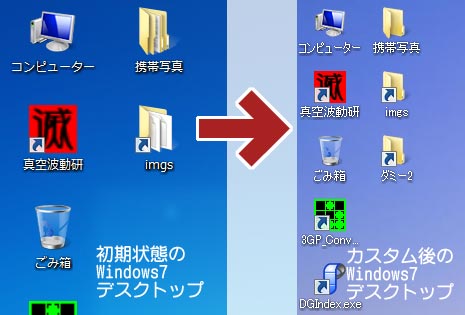
このページの内容
- デスクトップアイコンを小さくする
- フォントのクリアタイプ設定を解除する
- GUIフォントをメイリオからMS UIゴシックに変更する
- GUIの間延びした部分をコンパクトにする
大きなアイコンや、大きな文字、クリアタイプフォントにどうしても馴染めない人用のカスタマイズ情報です。
またWindows7の間延びしたGUIを少しでもギュウギュウに押し込めたい人も以下をお読み下さい。
このページの内容は、フォントのClearTypeをOFFにして、GUIフォントをメイリオからMSUIゴシックに変更する事が主な内容になっています。
デスクトップ表示やアプリケーションのGUIをコンパクトにする情報も書いてありますので、GUIフォントをメイリオのまま利用したい方も部分的に適用できる箇所があるかと思います。
関連情報
- Windows7 フォント変更・設定(スムージング解除)まとめ
- Windows7のデスクトップのアイコンを小さくする・フォントをMSゴシックに変更する方法(このページ)
- Windows7のタスクバー、コンパネ、各種メニューを含めた全てのClearType、フォントスムージングを無効にする方法1
- Windows7のタスクバー、コンパネ、各種メニューを含めた全てのClearType、フォントスムージングを無効にする方法2
タスクバー内のアプリや時刻表示のフォントスムージングも解除したい場合は、「3.~4.」の情報もお試し下さい。
このページの内容を行うと、以下のようになります。
カスタマイズ方法の説明は後回しにして、まずはこのカスタマイズでどうなるかを画像で説明しておきます。
- デスクトップ
このページTOP画像のように、デスクトップアイコンが小さくなります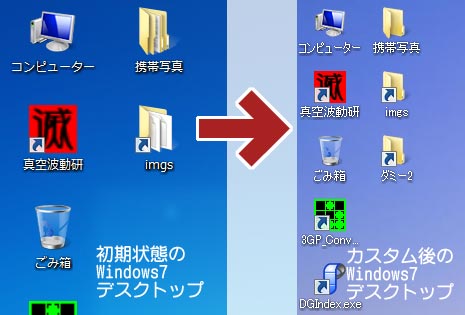
▲TOPと同じ画像なので小さく表示して終わりにします。 - エクスプローラー
エクスプローラーのGUIが、以下の様に少しだけキュッとコンパクトになります
左ペインを中心に表示がコンパクトになります。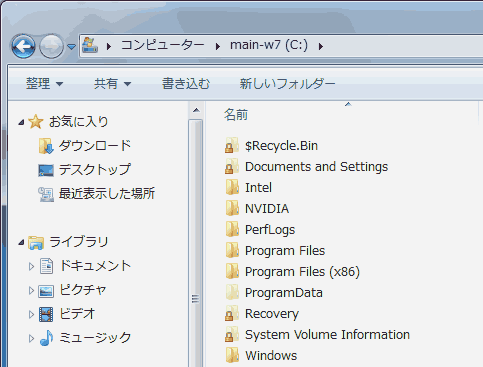
▲カスタマイズ前のエクスプローラー
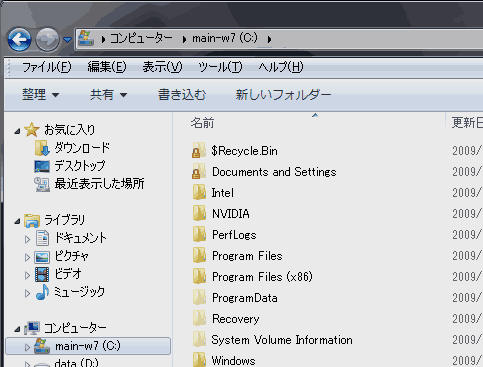
▲カスタマイズ後のエクスプローラー
右ペインももう少しコンパクトにしたい所ですが、その方法が分かりません。 - 各種アプリケーションのGUI
GUIメニューのコンパクト化です。
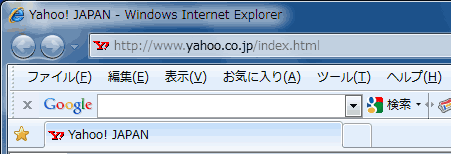
▲初期設定で利用した時のアプリケーションのメニューバー
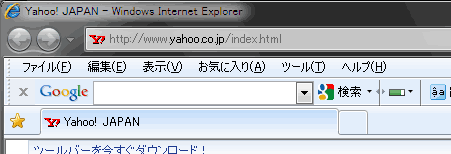
▲カスタマイズ後
サンプル画像はIEを利用していますが、様々なアプリケーションのツールバーとメニューバーがコンパクトになります。
ほんの数ピクセル~十数ピクセル分しかコンパクトになっていませんが、XPのデスクトップに慣れた方や、ウィンドウが間延びしてて気持ち悪いと感じる方、液晶モニタとClearTypeフォントとの相性が破壊的に悪い方などは試して見て下さい。
デスクトップアイコンを小さくする
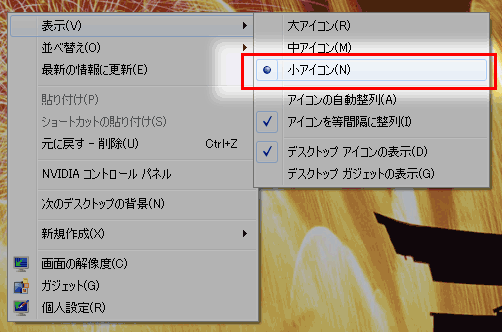
▲デスクトップ上で右クリックを行い、「表示」>「小アイコン」を選択するとデスクトップアイコンが小さくなります。
フォントのクリアタイプ設定を解除
フォントを滑らかに表示するClearTypeの設定は、3箇所の設定を全てOFFにしないと有効になりません。またClearTypeの滑らかな表示の方がモニタが見やすい人は、この手順は必要ありません。
- システムのプロパティ
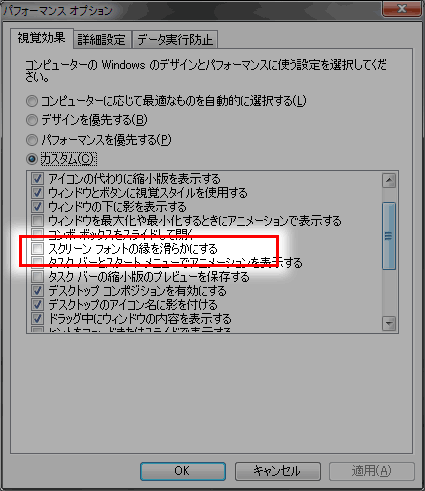
▲「コンピューター」右クリック>「プロパティ」>「システムの詳細設定」>「パフォーマンス」の「設定ボタン」をクリックし、「視覚効果」をカスタムにして「スクリーンフォントの縁を滑らかにする」のチェックを外す。 - ClearTypeテキストの調整
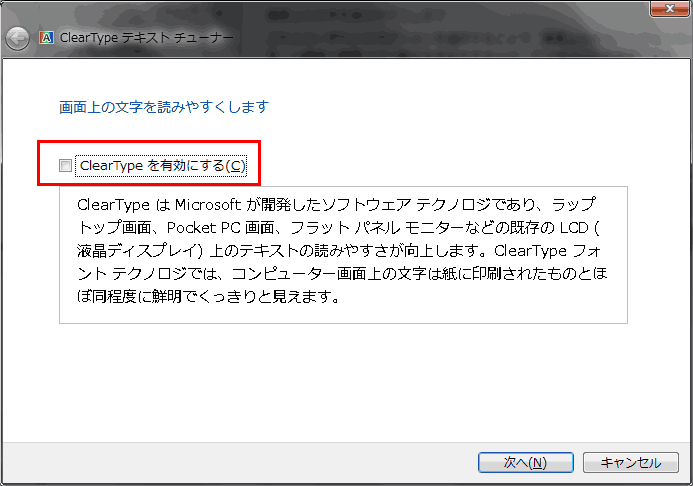
▲「コントロールパネル」>「ディスプレイ」>「ClearTypeテキストの調整」をクリックし、「ClearType」を有効にするのチェックを外す。後の設定は適当で良いので「次へ」ボタンをどんどんクリックして「完了」まで進む。 - インターネットオプション
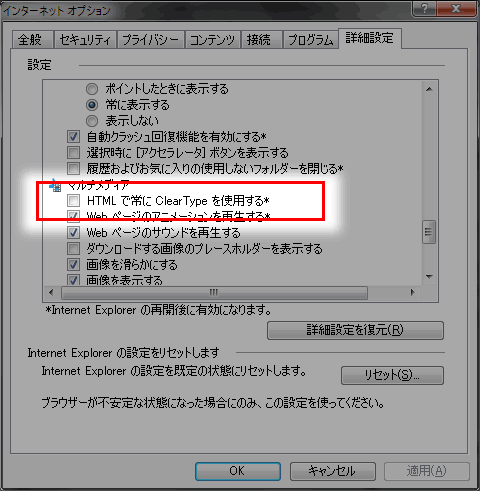
▲インターネットエクスプローラー8(IE8)を起動し、上部メニューバーから「ツール」>「インターネットオプション」を選択。「詳細設定」タブを開き、「HTMLで常にClearTypeを使用する」のチェックをオフにする。「適用」ボタンを押してから、IEを終了させる
これで通常利用するほぼ全ての項目でClearTypeが解除されました。
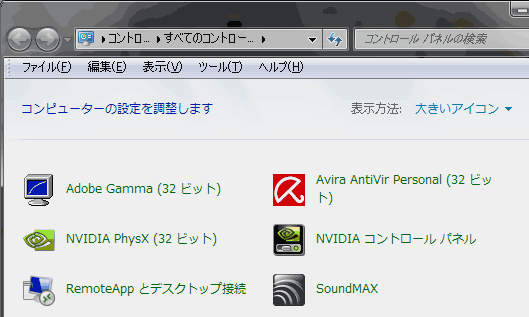
▲注:まだコントロールパネル等一部の項目が常ClearTypeで表示されます。
フォントをメイリオからMSゴシックに変更
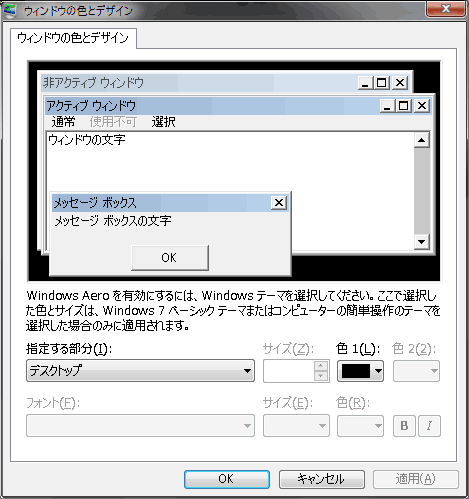
▲デスクトップ右クリック>「個人設定」>「ウィンドウの色」>「デザインの詳細設定...」をクリックして、「ウィンドウの色とデザイン」を開きます。
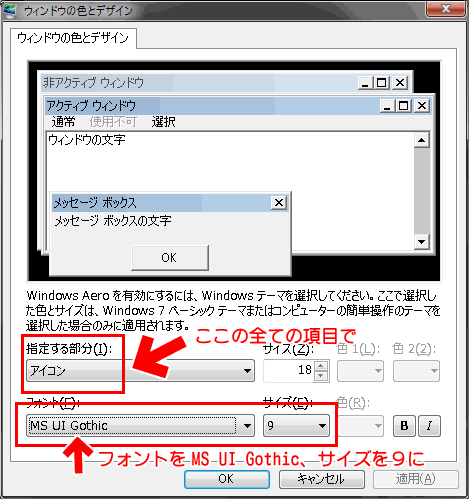
▲「指定する部分」を一つずつチェックし、フォントに「メイリオ」が使用してある場所は全て「MS UIGothic」に変更、「サイズ」を「9」に変更し、最後に「OK」をクリックします。
(MS UI Gothic、サイズ9はWindows XPの標準設定で使われていた設定です。)
GUIの余白部分をコンパクトに
前項フォントをメイリオからMSゴシックに変更で開いた「ウィンドウの色とデザイン」でそのまま設定を続けます。
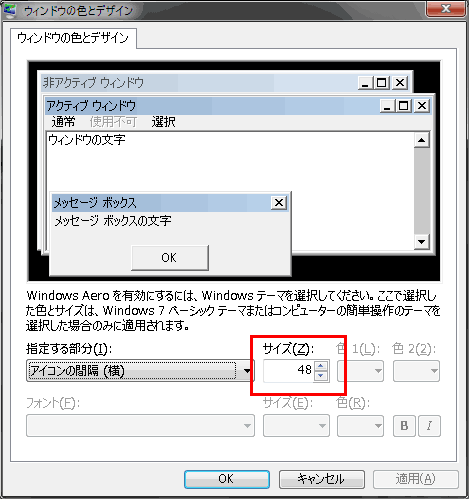
▲今度は「指定する部分」の余白に相当するピクセルを指定していきます。
▼手前味噌ですが、以下が私の設定。
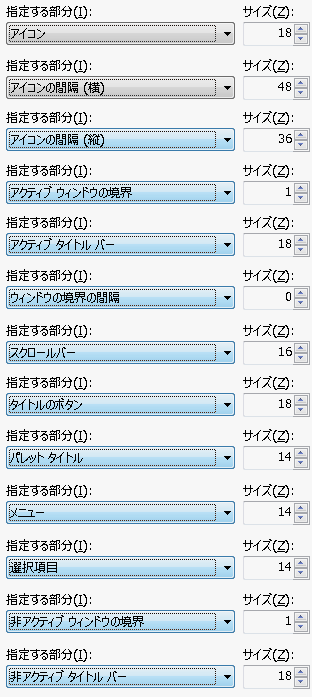
これでデスクトップアイコンやアプリケーションのGUIの雰囲気が気持ちXPに近くなります。
フォントをメイリオのまま、好きな大きさや余白サイズに変更し、自分好みのデスクトップにカスタマイズするのもOKです。
ダウンロードファイル
上記の設定を全部行うのが面倒な方の為に、レジストリファイルを用意しました。
ダウンロード:metrics.zip
「metrics.reg」を結合するとデスクトップ表示が9ポイントのMS UIゴシックに、
「Metrics-uninst.reg」を結合するとWindows7初期状態に戻ります。
.regファイル右クリック→結合→PC再起動で適用されます。
「ウィンドウの色とデザイン」部分のフォントのみを変更するレジストリです。
「システムのプロパティ」「ClearTypeテキストの調整」「インターネットオプション」に変更は加わりません。
あくまでも自己責任でご利用下さい。
あとがき
なぜだかウチのメインPCは、ClearTypeフォントの設定をどのように変更しても文字の滲みが気になり、メイリオのまま利用していると日に日に視力が落ちるような状態です(^_^;
(サブのノートPCはClearTypeフォントと相性が良く、メイリオを使った方が読みやすいので、環境によりどちらが読みやすいかは大きく異なると思います。)
また私自身がMSゴシックでの表示に慣れている事もあり、現在Windows7でもGUIはMSゴシック表示にしています。